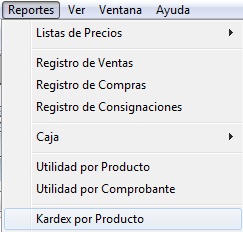Diferencia entre revisiones de «FacilPOS/Reportes/Registro de Kardex»
m (Protegió «FacilPOS/Reportes/Registro de Kardex» ([Editar=Solo permitir administradores] (indefinido) [Pueden trasladar=Solo permitir administradores] (indefinido))) |
|||
| Línea 4: | Línea 4: | ||
En la Barra de Títulos del Menú Principal del Sistema, hacer clic sobre el titular “'''Reportes” '''y luego en el Subtitulo “'''Kardex por Producto”.''' | En la Barra de Títulos del Menú Principal del Sistema, hacer clic sobre el titular “'''Reportes” '''y luego en el Subtitulo “'''Kardex por Producto”.''' | ||
| − | El Sistema muestra el cuadro “Reporte de registro de Kardex”. Mediante este Proceso podemos acceder a informarnos sobre los movimientos de ingreso y/o salida de productos o mercaderías. Podemos elegir por “Punto de Ventas”, | + | El Sistema muestra el cuadro “Reporte de registro de Kardex”. Mediante este Proceso podemos acceder a informarnos sobre los movimientos de ingreso y/o salida de productos o mercaderías. Podemos elegir por “Punto de Ventas” y "Código de Producto", cuando el "Punto de Venta" es TODOS no se muestra los traslados internos en el Reporte, pero cuando es de un "Punto de Venta" especifico si los muestra. La información del reporte puede darse por Resumen o por Detalles, valorizado en Soles o Dólares, dentro de un Rango de Fechas,y pulsar el botón activado de <Aceptar>. |
Última revisión de 15:27 5 jun 2014
Kardex por Producto
En la Barra de Títulos del Menú Principal del Sistema, hacer clic sobre el titular “Reportes” y luego en el Subtitulo “Kardex por Producto”.
El Sistema muestra el cuadro “Reporte de registro de Kardex”. Mediante este Proceso podemos acceder a informarnos sobre los movimientos de ingreso y/o salida de productos o mercaderías. Podemos elegir por “Punto de Ventas” y "Código de Producto", cuando el "Punto de Venta" es TODOS no se muestra los traslados internos en el Reporte, pero cuando es de un "Punto de Venta" especifico si los muestra. La información del reporte puede darse por Resumen o por Detalles, valorizado en Soles o Dólares, dentro de un Rango de Fechas,y pulsar el botón activado de <Aceptar>.

¿Cómo elegir Modelos de Reportes de Informaciones de Kardex por Productos?
1. Alternativa: Movimientos por Resumen: Si se requiere de una información detallada de todos los productos, como se muestra en el cuadro de abajo, no ingrese datos en la casilla referente al “Código Productos”, ingrese el lugar de “Punto de Venta”, elija la alternativa “Movimientos” y el de “Resumen”, luego elija el “Rango de Fechas” que muestra el Sistema por default o asigne otra fecha de referencia para obtener el listado que Usted., está buscando.
(Imagen)
¿Existen Aplicaciones Adicionales? ![]()
En la parte superior de la Ventana, se muestra en forma de iconos, varias herramientas de acción que podemos utilizar. Ejemplo de ellos: para desplazarnos entre páginas utilizamos el icono de “flechas de desplazamiento” de página inicial, a página final, de avance o retroceso., señalando y cliqueando con el puntero del Mouse. Además, entre los iconos de desplazamiento, podemos visualizar una ventana en la que se nos va indicando el número de página que está posicionado el Sistema, con respecto al total de páginas que muestra la base de datos del Sistema, información útil.
Igualmente en la parte central superior de la ventana, tenemos los iconos: exportar informe, imprimir informe, mostrar/ocultar el árbol de grupos, detener carga, botón de búsqueda y tamaño de vista de página.
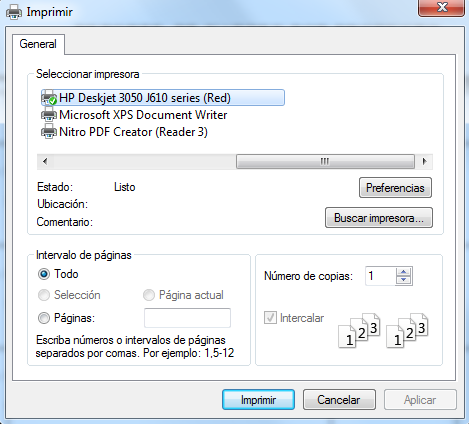
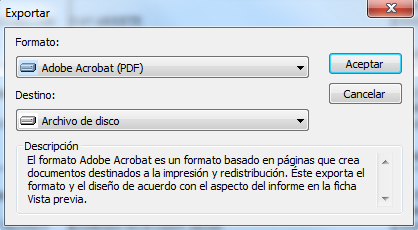
2. Alternativa: Movimientos por Detalles : En este reporte de Kardex por Producto por detalles, cuales son los movimientos a través de un Rango de Fechas, generando t/c, serie, numero, fecha, ruc, nombre del cliente o proveedor, glosa, ingreso, egresos, unidad, stock, consig.
(Imagen)
3. Alternativa: Valorizado por Resumen : En este reporte de Kardex por Producto en Resumen, cuales son los movimientos a través de un Rango de Fechas, generando el código del producto, nombre del producto, stock inicial, ingresos, egresos, unidad, stock final y costo total.
(Imagen)
4. Alternativa: Valorizado por Detalle:
(Imagen)
5. Alternativa: Movimiento de Productos con Número de Serie:
(Imagen)
Nota.- Se puede apreciar en cada uno de los ejemplos de reportes, la presentación por diferentes ítems, pudiendo Usted., elegir el que en su debido momento le sea de mayor utilidad.